Нативная аутентификация
Если вам доступна авторизация через личный кабинет — используйте наш открытый API для расширения функций пользователя при входе. Ваш сайт откроется как в мобильном приложении




POST/oauth2/token
Body: scope, grant_type, login|| cardNumber
Header: Authorization

POST/oauth2/token
Body: scope, grant_type, login|| cardNumber
Header: Authorization
Body: scope, grant_type, login|| cardNumber
Header: Authorization


Authorization= Basic b64(username password)
scope= openid
grant _type=login_mb||card number mb

Authorization= Basic b64(username password)
scope= openid
grant _type=login_mb||card number mb

Status code: 200
Body: access token, refresh token, id token

Status code: 200
Body: access token, refresh token, id token
Body: access token, refresh token, id token

AES256
Шифрование и сохранение refresh_token ключом кодом доступа

AES256
Шифрование и сохранение refresh_token ключом кодом доступа
Шифрование и сохранение refresh_token
ключом кодом доступа


Шифрование и сохранение refresh_token
ключом кодом доступа

Для вызова нативной аутентификации необходимо, чтобы ваш сайт был добавлен в категорию "Избранное". При первом запросе на ваш сайт в Браузер Луна должен приходить config.json, формат файла описан ниже:
sso_host - адрес сервера SSO.
authorization - HTTP-заголовок Basic аутентификации для запросов к SSO.
auth_token - токен аутентификации сервис провайдера браузера.
otp
mobilebanking_host - адрес сервера для запроса второго фактора
view
title - заглавие нативного экрана аутентификации Браузера.agreement - ссылка на пользовательское соглашение обработки персональных данных.
Вызов нативной адресной
книги
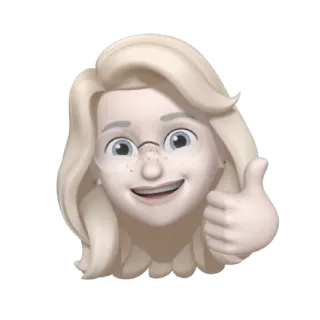
phoneNumberHandler.postMessage(message)

phoneNumberHandler.postMessage(message)


JavaScript API, с собственными функциями браузера
Взаимодействие между браузером и WebView происходит через стандартный метод обмена сообщениями postMessage (message).
window.webkit.messageHandlers.postMessage(JSON.stringify(message)), где - название обработчика события, message - JSON, который будет передан в Браузер.
webView.evaluateJavaScript(script), script = "window.postMessage(JSON.stringify(message));"
где script - это JavaScript код, который будет выполнен в контексте web-приложения.
- 1. Браузер обращается к iOS для получения списка контактов устройства.
- 2. Браузер отображает нативный экран адресной книги.
- 3. Браузер отправляет выбранный в адресной книге номер в web-приложение.
- 1. Браузер запоминает URL web-приложения.
- 2. Браузер закрывает WebView с web-приложением.
- 3. Браузер отображает нативный экран аутентификации.
- 4. Браузер после успешной аутентификации открывает URL web‑приложения (п.1).
- 1. Браузер запоминает URL web-приложения.
- 2. Браузер показывает нативный экран с ошибкой.
- 3. Браузер закрывает WebView с web-приложением.
- 4. Браузер отображает нативный экран аутентификации.
- 5. Браузер после успешной аутентификации открывает URL web‑приложения (п.1).
Ультракамера
Мы развиваем камеру браузера с целью создать универсальный инструмент работы с QR кодами всех типов — платежными, информационными, кодами для получения доступа к сервисам и т.д.
Команда постоянно работает над расширением списка поддерживаемых QR и подключения сценариев их обработки.
В настоящий момент Камера умеет распознавать:
Платежные QR коды СБП и квитанций — камера предложит выбрать банковское приложение для оплаты из установленных на телефоне, в отдельных случаях сможет переадресовать в Интернет-банк (открывается в браузере)
QR коды для оплаты чаевых или оплаты через другие платежные сервисы
Сбер QR — открываем приложение Сбербанка (если установлено на телефоне пользователя)
Номера телефонов, банковских карт и счетов, в том числе написанные от руки — камера предложит скопировать номер и вставить в приложение вашего банка для быстрого перевода
Информационные QR коды — для быстрого поиска информации в интернете
QR коды от Wi-Fi, или содержащий в себе e-mail, точку на картах, контакт адресной книги
Вы можете использовать возможности нашей камеры в своих интересах — мы можем настроить поддержку вашего сервиса в ультра-камере Луны:
— передавать распознанные данные из QR кода на оплату в ваш сервис
— подставлять номер телефона в ваш сервис по прямой ссылке, чтобы переводы работали в один клик
— настроить распознавание вашего платежного или информационного QR-кода в Луне
— реализовать другие ваши потребности, которые вы можете описать нам на адрес bizdev@loonabrowser.ru.
Реализовать другие ваши потребности, которые вы можете описать нам на адрес bizdev@loonabrowser.ru.
Открытие сайтов в Луне по умолчанию
Когда может быть актуально?
— если нужен быстрый переход на определенную страницу вашего сайта, с предзаполнением определенных данных на этой странице
— если с вашего сайта требуется перевод на оплату в определенные разделы приложения банков
— или если у вашего сервиса нет своего мобильного приложения и требуется специальная обработка вашего сценария
Проконсультируем по использованию bizdev@loonabrowser.ru.
Быстрые действия
Браузер поддерживает функционал “быстрых действий” — это виджет на главной странице браузера, в которой вы можете добавить ярлыки (ссылки) для быстрого доступа к разделам вашего сайта или сервиса.
Как это работает:
— платежные шаблоны или подписки для финансового сервиса;
— разделы личного кабинета интернет-магазинов, например быстрый доступ к статусу актуальных заказов;
— любые информационные разделы вашего сервиса, и многое другое.
Браузер добавляет ссылки только при условии согласия пользователя. Для реализации виджета вашего сервиса в Луне свяжитесь с нами по адресу bizdev@loonabrowser.ru. Спецификация сервиса приложена для ознакомления и предварительной оценки сложности интеграции.
Возможность подключения данной функции потребует адаптации спецификации Браузера персонально для Партнера.
обработчики событий (хендлеры):
- 1. Браузер добавляет шоркаты Партнера на устройстве
- 2. После добавления шорткатов на устройстве обновляется статус установки шорткатов на "INSTALLED" и устанавливается версия шорткатов, указанная в полученном сообщении
Специальный режим для сайтов
В Браузере предусмотрен функционал открытия сайтов в режиме мобильного приложения — сайт отобразится без браузерной навигации и будет максимально похож на мобильное приложение. Так пользователи получат "нативный" новый опыт использования вашего сайта, за счет увеличения пространства для показа контента на сайте.
Как это работает:
Ваш сайт может использовать расширение браузера, которое позволяет открыть сайт в режиме мобильного приложения. Пользователю будет доступно закрытие сайта и переход к доступным действиям с сайтом:
Для реализации свяжитесь с нами по адресу bizdev@loonabrowser.ru
Безопасность данных
пользователя
Браузер Луна использует современные правила и наработки по обеспечению безопасности пользователя.
Луна использует многофакторное определение и блокировку контекстной рекламы, браузер блокирует большинство трекеров в Интернете, чтобы наши пользователи могли наслаждаться веб серфингом не задумываясь о последствиях.
Мы ценим конфиденциальность наших пользователей и соблюдаем законодательство РФ в части работы с персональными данными клиента, поэтому не храним у себя контакты из адресной книги пользователя. Для отображения контактов используем callback функции.